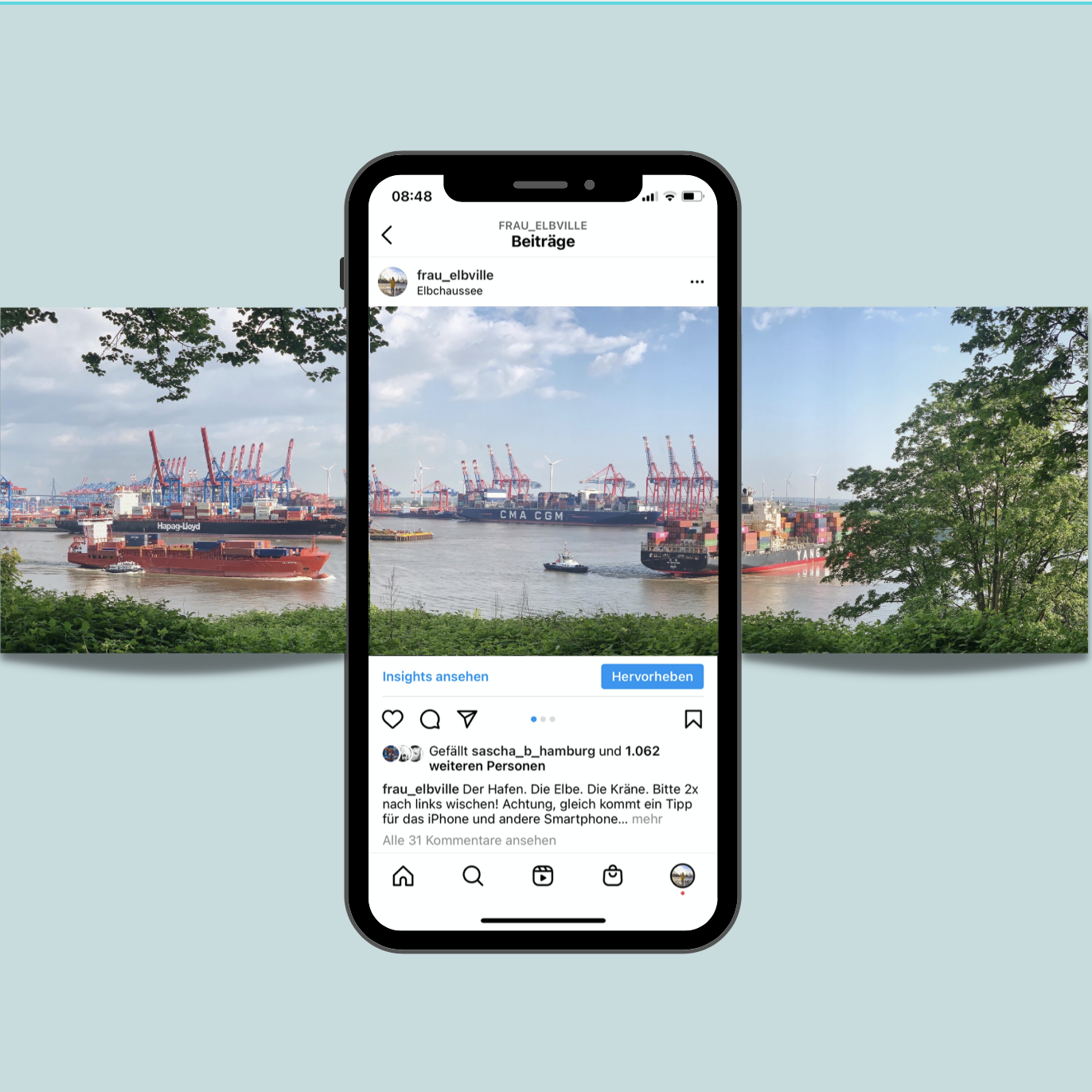
Instagram Post-Tipp: Wie Du mit dem Smartphone ein Panorama-Foto erstellst und es für ein Carousel zerteilst
Sicher hast Du sie auch schon auf Instagram bewundert: Carousel-Posts, die aus einem Panorama-Foto bestehen, das zuvor in mehre Teile gesplittet wurde. Manchmal erstrecken sich die Einzelteile eines größeren Bildes über eine Reihe in der Galerie eines Accounts (oder sogar auf 3×3 Kacheln). In diesem Beitrag erkläre ich Dir, 1. wie Du ein Panorama-Foto mit Deiner Smartphone-Kamera erstellst und 2., wie Du es in gleich große Teile splittest, ohne Dir für teures Geld Photoshop zulegen zu müssen.
1. Was genau ist ein Carousel-Post auf Instagram?
Vorweg noch eine kurze Erklärung, was ein Carousel-Post eigentlich ist: Bestimmt sind Dir auf Instagram schon mal Beitragsformate aufgefallen, die oben rechts ein doppeltes weißes Mini-Quadrat als Symbol aufweisen – die Kennzeichnung von Carousels. Wer ein Carousel erstellen will, lädt mehrere Bilder und/oder Videos hoch (bis zu 10 sind möglich!), um sie in einem einzigen Post zu teilen. Durch ein “Swipen” nach rechts können Nutzer*innen sich dann durch eine kleine Galerie wischen – ganz praktisch, finde ich. Wie ich Carousels auf meinem eigenen Instagram-Account für gewöhnlich nutze, siehst Du z.B. hier, hier oder hier. Nun soll es jedoch darum gehen, wie man ein Panorama-Foto wie das folgende erstellt und für ein Carousel splittest:
Sieh dir diesen Beitrag auf Instagram an
2. Mit der Panorama-Funktion auf Deinem Smartphone fotografieren
Hier habe ich die Bilder aus dem obigen Carousel nebeneinander gelegt, um zu verdeutlichen, was für eine Aufnahme dem Carousel oben zu Grunde liegt. Mit der Panorama-Funktion Deines Smartphones kannst Du so etwas Ähnliches ganz leicht selbst kreieren.
Fast alle gängigen Smartphone-Kameras besitzten diesen Modus. Beim iPhone nennt er sich beispielsweise “Pano”. Man kann mit ihm sowohl horizontal wie auch vertikal fotografieren. Wichtig: Während der Aufnahme solltest die Kamera mit ruhiger Hand und nicht zu schnell entlang des Fotomotivs bewegen. Achte darauf, dass das erste Drittel der Panoramaaufnahme auch für sich allein funktioniert. Denn es ist schließlich das Bild, das später in der Übersicht Deiner Instagram-Galerie und meist auch als 1. Foto im Feed Deiner Follower zu sehen ist. Es sollte nicht zu kryptisch wirken.
3. Lade Dir “Grid-it” zum Splitten auf Dein Smartphone
Um das Panoramaphoto nun in drei (oder mehr) exakt gleich große Teile zu zerlegen, musst Du Dir nun nur noch eine spezielle Smartphone-App herunterladen. Hierfür gibt es tatsächlich diverse im Angebot. Ich habe einige getestet. Für diesen Beitrag fiel meine Wahl auf “Grid-it”. Warum? Sie ist wirklich umsonst (keine versteckten Kosten – zumindest zu diesem Zeitpunkt nicht) und sie ist verhältnismäßig unkompliziert. Nachdem Du sie geöffnet und auf “create grid free” getippt hast, musst Du lediglich eine kurze Werbung aushalten, dann kannst du mit dem Zerschneiden loslegen. Auf der nächsten Oberfläche gibt es dann zwei Möglichkeiten: 1. ein Foto in ein Raster (3×3, 3×4 etc.) zu unterteilen oder 2. auf “Carousel” (rechts unten) klicken und Dein Bild in bis zu 10 Teile (!) zu zerlegen. Wenn Du dann auf “Next” geklickt hast, findest Du Dein gesplittetes Foto im Bildarchiv Deines Smartphones. Nun musst Du Dein mehrteiliges Foto nur noch als Carousel auf Instagram hochladen!
4. Für alle Fälle bekommst Du die Anleitung hier noch mal als Mini-Video-Tutorial:
Warum Carousels derzeit eines der Trend-Formate auf Instagram sind und wie Du mit ihnen für mehr Sichtbarkeit im alltäglichen Bilder-Tsunami der Nutzer-Feeds sorgst, erkläre ich Dir u.a. in meinem 1-tägigen Online-Seminar “Instagram-Marketing für Fotograf*innen” (über Zoom). Du bist Hobby-Fotograf*in oder sogar Foto-Profi und hast Interesse? Dann informiere Dich hier über alle Inhalte des Kurses informieren und buche, wenn Du dabei sein möchtest:
Du findest diesen Blog hilfreich? Dann werde Mitglied im Elbville-Supporter-Club und erhalte tolle Prämien!
hallo

